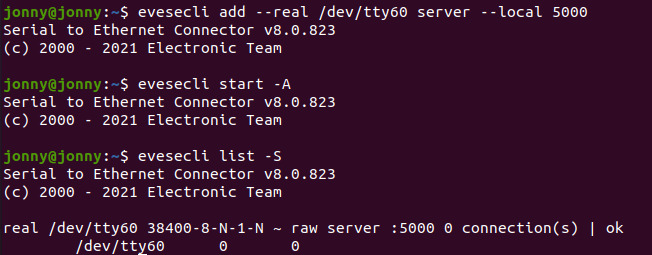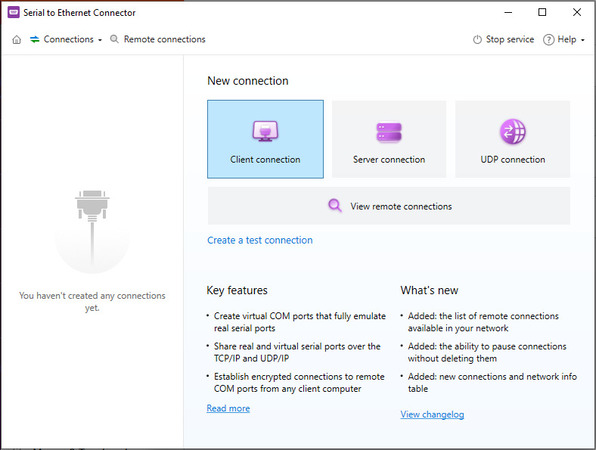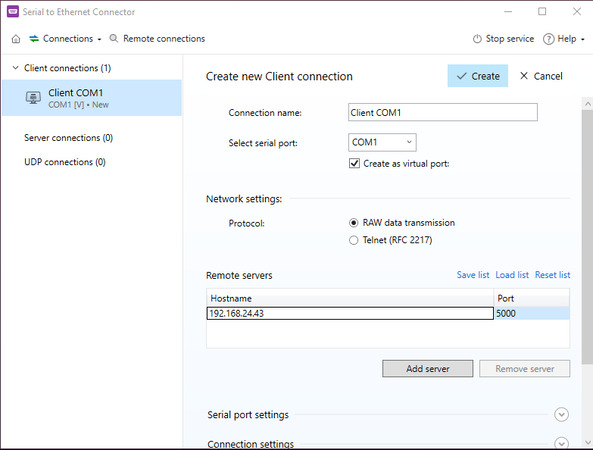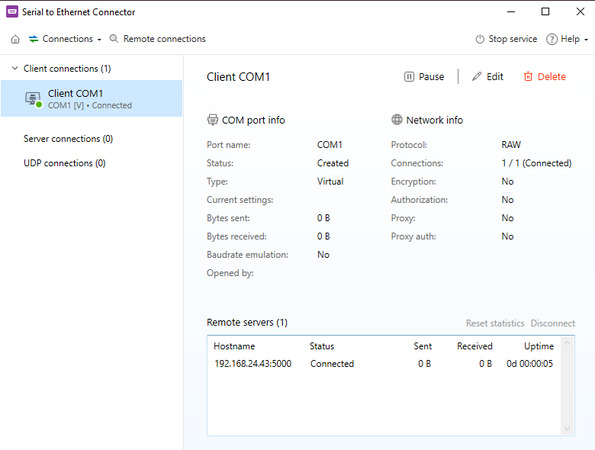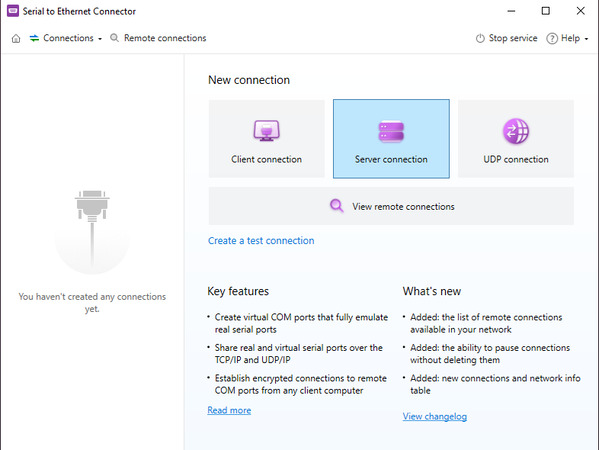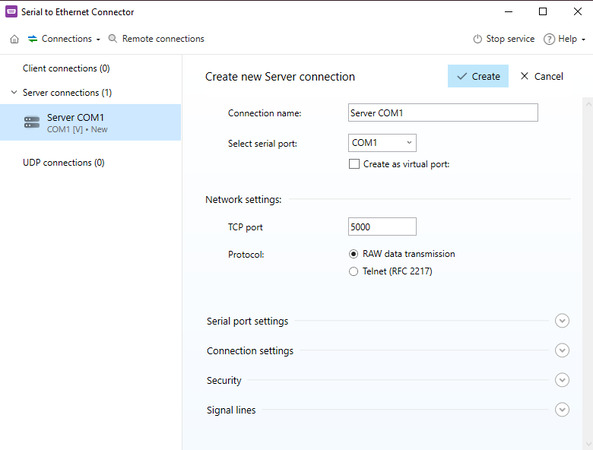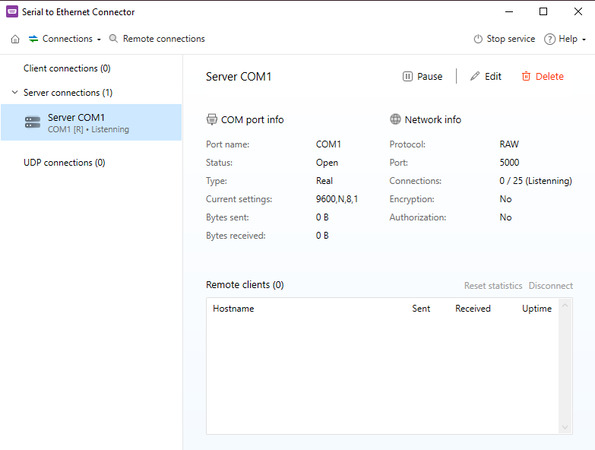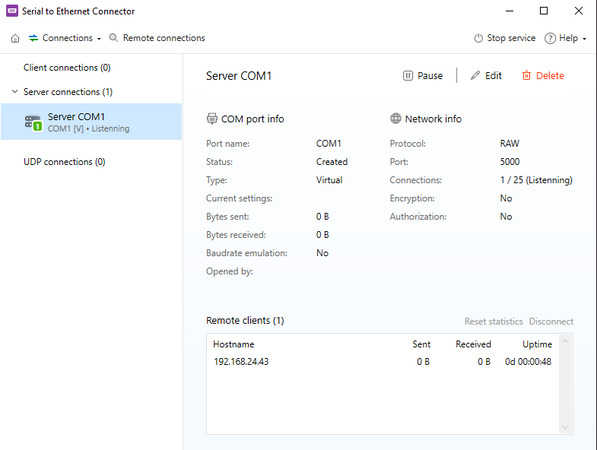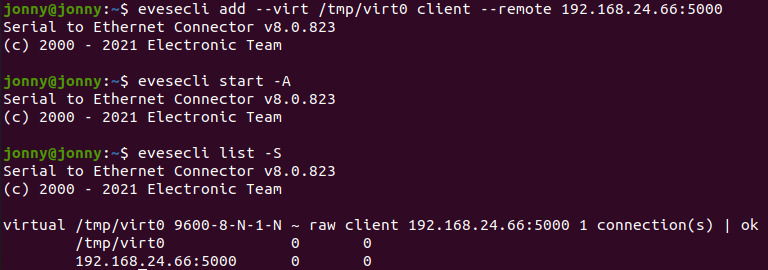a) Crie uma conexão de servidor no Linux.
Como exemplo, compartilharemos uma porta serial chamada “/dev/tty60” no Ubuntu 20,04,2 através de uma porta TCP 5000. O endereço IP de nossa máquina Linux é 192.168.24.43.
Siga as etapas abaixo para fornecer acesso remoto à porta serial real à qual a impressora está fisicamente conectada.
Passo 1. Faça o download do Serial to Ethernet Connector e instale-o no seu computador Linux.
Nota: No Linux, atualmente funciona apenas como um utilitário de linha de comando.
Passo 2. Crie uma conexão “servidor” usando o seguinte comando:
evesecli add --real /dev/tty60 server --local 5000
Onde:
--real - tipo de porta COM (real/virtual);
/dev/tty60 - Nome da porta COM (conexão);
server - Tipo de conexão;
--local 5000 - nome da porta TCP que será usada para a conexão de rede.
Nota: Por padrão, a conexão usará o protocolo de transferência de dados RAW.
Passo 3. Ative a conexão executando:
evesecli start /dev/tty60
Passo 4. Verifique o status da conexão:
evesecli list -s
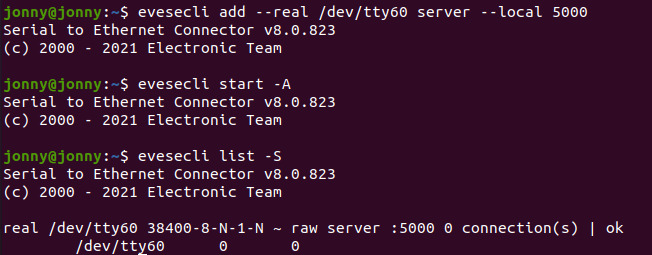
Como podemos ver, a porta serial real “/dev/tty60” é compartilhada e pode ser acessada através da porta TCP 5000.
Depois de se conectar à porta compartilhada de um computador remoto, você poderá verificar as informações detalhadas sobre a conexão usando o comando:
evesecli list -s